نحوه ی راه اندازی هدست پلی استیشن VR

نحوه ی راه اندازی سیستم پلی استیشن VR
توضیحات نحوه ی راه اندازی هدست پلی استیشن VR
درصورتی که یک هدست پلی استیشن VR را خریداری کرده اید اما نحوه ی فعال کردن و راه اندازی آن را نمی دانید بهتر است این مقاله را مطالعه کنید چرا که در این مقاله به طور جزئی به نحوه ی راه اندازی هدست پلی استیشن VR پرداخته ایم .
زمانی که جعبه ی هدست پلی استیشن VR ، را باز می کنید چندین جعبه ی متعدد دیگر را نیز در آن جعبه مشاهده خواهید کرد چرا که برای هر کدام از کابل ها و تجهیزات این دستگاه پلی استیشن به صورت جداگانه جعبه ای در نظر گرفته شده است . در صورتی که باندل هدست پلی استیشن واقعیت مجازی را خریداری کرده باشید درون جعبه ی آن دوربین پلی استیشن را مشاهده خواهید کرد .
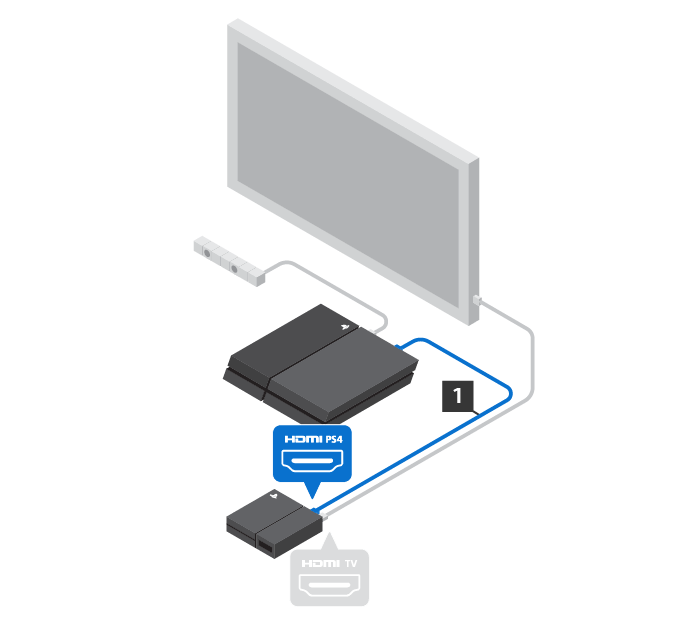
مطمعنا با دیدن چندین جعبه ی کوچک درون جعبه ی هدست پلی استیشن VR و کابل ها و تجهیزات متعدد در آن کمی سردرگم شوید و با خودتان فکر کنید که راه اندازی این دستگاه تا چه حد می تواند پیچیده و مشکل باشد ، اما لازم است بدانید که فرایند راه اندازی این دستگاه آنقدر ها هم که فکرش را می کنید گیج کننده نیست و هیچ جای نگرانی وجود ندارد .
در ابتدا بهتر است با هر کدام از کابل ها و تجهیزات موجود در جعبه ی هدست پلی استیشن VR آشنا شویم و بعد از آن به سراغ نحوه ی متصل کردن آنها به یکدیگر و راه اندازی این دستگاه برویم .
تجهیزات و کابل های موجود در این پک شامل : کابل HDMI ، کابل USB ، آداپتور AC ، AC Power cord ، کابل اتصال هدست VR ، هدست VR ، هدفون استریو و دستگاه پردازنده می باشند و همانطور که در ابتدا نیز اشاره کردیم اگر باندل هدست پلی استیشن VR را خریداری کرده باشید در این جعبه در کنار تمامی این تجهیزات و کابل ها دوربین پلی استیشن VR نیز وجود خواهد داشت .
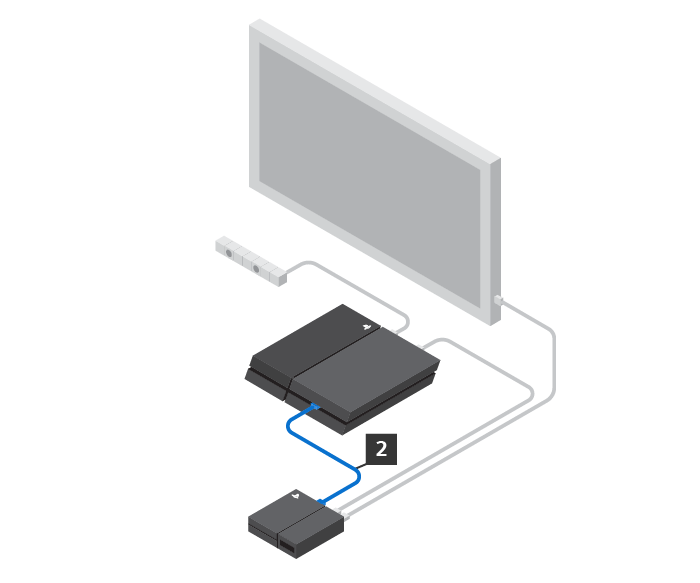
مراحل راه اندازی هدست پلی استیشن VR
پس از آشنایی با کابل ها و تجهیزات موجود در جعبه ی این دستگاه نوبت به نحوه ی راه اندازی آن است ، اولین مرحله برای راه اندازی هدست پلی استیشن VR ، این است که شما باید از خاموش بودن این دستگاه و تلوزیون خود اطمینان حاصل کنید. دومین مرحله ی راه اندازی این است که شما باید از کابل HDMI که درون جعبه ی این دستگاه وجود دارد برای اتصال تلوزیون به پردازنده ی پلی استیشن VR استفاده کنید ، به این معنی که یک سر کابل HDMI باید به تلوزیون و سر دیگر آن به پردازنده ی پلی استیشن VR اتصال داده شود .
سومین مرحله از نحوه ی راه اندازی این دستگاه ، اتصال دوربین آن می باشد درصورتی که باندل هدست پلی استیشن واقعیت مجازی را خریداری کرده باشید درون جعبه آن در کنار تمامی کابل ها و تجهیزات ، یک عدد دوربین را نیز مشاهده می کنید ، در این مرحله شما باید دوربین پلی استیشن را به کنسول پلی استیشن 4 خود متصل کنید .
لازم است بدانید که مکان قرار گیری دوربین دستگاه پلی استیشن از اهمیت بالایی برخوردار است چرا که این دوربین باید در فاصله ی 1.4 متری از سطح زمین قرار داده شود ، در صورتی که امکان قرار دادن این دوربین را در چنین فاصله ای از سطح زمین ندارید به شما پیشنهاد می کنیم که دوربین هدست پلی استیشن VR را بر روی میز تلوزیون قرار دهید و آن را تنظیم کنید .
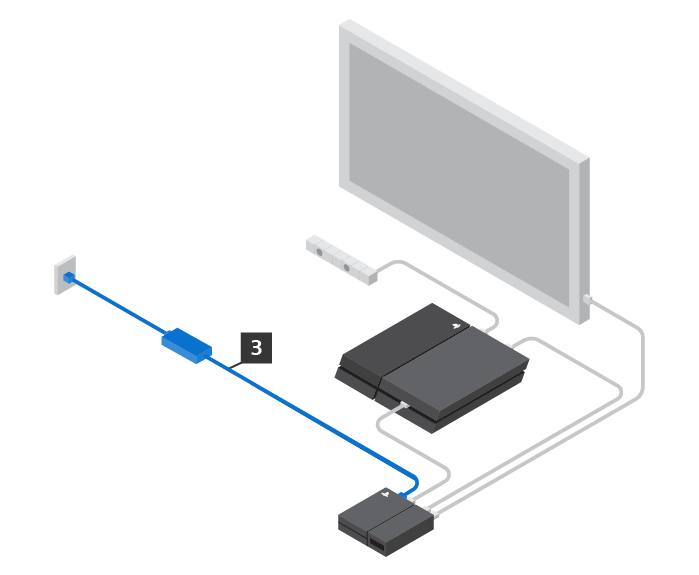
در مرحله ی بعدی لازم است که دومین کابل HDMI را از هدست پلی استیشن VR به دستگاه پردازنده ی آن متصل کنید ، درصورتی که اگر از قبل یک کابل HDMI داشته اید و قصد دارید از آن برای اتصال بین پلی استیشن و پردازنده ی آن استفاده کنید توجه داشته باشید که کابل HDMI شما باید در رنج حداقلی HDMI 1.4 قرار داشته باشد ، پس از اینکه از این مسئله اطمینان حاصل کردید می توانید از آن برای متصل کردن دستگاه پلی استیشن به پردازنده ی آن استفاده کنید .
پنجمین مرحله ی راه اندازی این دستگاه به این شکل است که شما باید از کابل USB موجود در جعبه ی دستگاه پلی استیشن VR استفاده کنید به گونه ای که یک سر آن را به جلوی دستگاه پلی استیشن 4 متتصل کنید و سر دیگر آن را به پشت دستگاه پردازنده ی آن وصل کنید . در گام بعدی باید کابل برق دستگاه پردازنده ی هدست پلی استیشن VR را به برق متصل کنید .
در این مرحله نوبت به استفاده از کابل اتصال هدست VR می رسد ، شما باید در ابتدا قسمت کاور دستگاه پردازنده ی پلی استیشن VR را به عقب بکشید و سپس از کابل اتصال هدست VR برای اتصال به دستگاه پردازنده استفاده کنید . در این مرحله باید هدست پلی استیشن VR را به کابل اتصال هدست که در مرحله ی قبل یک سر آن را به دستگاه پردازنده ی پلی استیشن VR استفاده کردیم ، متصل کنید .
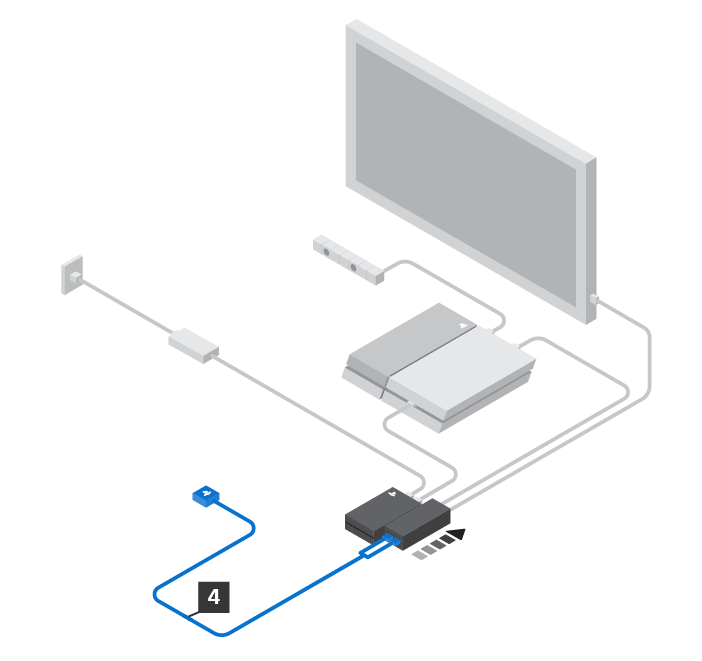
تا به این مرحله تمامی اتصالات بین کابل ها و دستگاه پلی استیشن و پردازنده و هدست به صورت کامل انجام شده است و اما آخرین کاری که باید انجام دهید این است که هدست خود را روشن کنید ، معمولا بعد از اینکه هدست خود را روشن کنید سیستم پلی استیشن VR از شما درخواست می کند که ابتدا نرم افزار واقعیت مجازی را به روز رسانی کنید و پس از آپدیت از آن استفاده کنید ، شما در این بخش مستلزم هستید نرم افزار واقعیت مجازی را آپدیت کنید تا پس از آپدیت بتوانید از آن استفاده کنید ، در نتیجه این کار را انجام دهید تا بتوانید به سراغ تنظیمات اولیه بروید و از هدست پلی استیشن VR استفاده کنید .
همانطور که اشاره کردیم پس از به اتمام رسیدن اتصالات و آپدیت نرم افزار واقعیت مجازی نوبت به تنظیمات اولیه می رسد که این تنظیمات شامل تنظیمات دوربین و تنظیمات هدست است ، در ادامه چگونگی این تنظیمات را توضیح خواهیم داد .
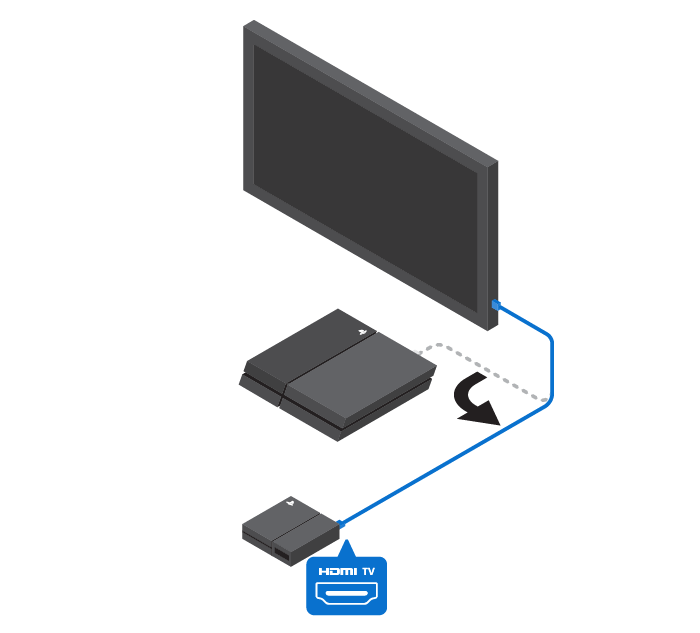
تنظیمات نحوه ی راه اندازی هدست پلی استیشن VR
در ابتدا بهتر است به تنظیمات دوربین اشاره کنیم ، همانطور که در ابتدا نیز اشاره کردیم بهترین ارتفاع برای دوربین پلی استیشن 1.4 متر می باشد اگر به یاد داشته باشید به شما پیشنهاد داده بودیم که اگر نمی توانید چنین فاصله ای را برای دوربین از سطح زمین فراهم کنید بهتر است که آن را بر روی میز تلوزیون قرار دهید . پس از تنظیم کردن چنین فاصله ای برای دوربین از سطح زمین باید با توجه به نمایشگر زاویه دوربین را تنظیم کنید . توجه داشته باشید که تصویر سطحی که دوربین بر روی آن قرار دارد نباید توسط دوربین دیده شود .
پس از تنظیم فاصله ی پلی استیشن از زمین و زوایه ی دوربین با توجه به نمایشگر حالا نوبت به تعیین موقعیت خودتان است ، توجه داشته باشید که برای انجام این کار لازم است که حتما کنترلر پلی استیشن ، یا Playstation Aim یا کنترلر PS Move را در دست داشته باشید چرا که باید توسط دوربین دستگاه پلی استیشن شناسایی شود . نکته ی دیگری که باید به آن توجه کنید این است که هنگام تعیین موقعیت اگر در مرکز تصویر نباشید و یا شخص دیگری وارد محوطه ی دوربین شود باید مجددا موقعیت خود را تعیین کنید بنابراین دقت کنید که حتما باید در مرکز تصویر قرار داشته باشید و از اینکه شخص دیگری وارد محوطه ی دوربین شود جلوگیری کنید علاوه بر این در صورتی که پشت سر شما لامپ روشنی وجود دارد باید آن را خاموش کنید و یا اگر منبع نوری مانند پنجره در پشت سر شما قرار دارد باید آن را ببندید .
مسیری که برای تنظیم کردن دوربینتان به آن نیاز دارید ، منوی Settings قسمت Devices می باشد که باید از این قسمت هدست Playstation VR را انتخاب کنید و سپس برای تنظیم دوربین دستگاه از گزینه ی Adjust PS Camera استفاده کنید .

پس از آشنایی با چگونگی انجام تنظیمات دوربین ، نوبت به نحوه ی تنظیمات هدست است . پس از اینکه مطمئن شدید هدست به خوبی بر روی سر شما قرار گرفته است هدست را با کنترل روی کابل و با استفاده از دکمه ی I روشن کنید . به شما پیشنهاد می کنیم که برای لذت یردن هر چه بیشتر از هندزفری های پلی استیشن استفاده کنید چرا که هندزفری های بلوتوثی با پلی استیشن واقعیت مجازی به خوبی سازگاری ندارند. برای تنظیم سطح صدای هدست واقعیت مجازی می توانید از دکمه های K و L استفاده کنید .
پس از روشن کردن هدست لازم است که قسمت چشمی این دستگاه را تنظیم کنید برای اینکار باید در ابتدا محافظ پلاستیکی لنز ها را بردارید . از قسمت A هدست را نگه دارید سپس دکمه ی E که دکمه ی آزاد سازی هدست می باشد را نگه دارید و هم زمان با آن چشمی هدست را تنظیم کنید . آن را روی سر خود بگذارید و بعد از آن دکمه ی E و یا همان دکمه ی آزاد سازی را رها کنید .
در صورتی که عینک می زنید باید هدست را با استفاده از چرخ تنظیم یعنی قسمت D به گونه ای تنظیم کنید که هدست به راحتی بر روی عینک شما قرار بگیرد . البته این احتمال وجود دارد که به استفاده از عینک هنگام استفاده از هدست واقعیت مجازی احتیاجی نداشته باشید و بتوانید آن را دربیارید و کنار بگذارید.
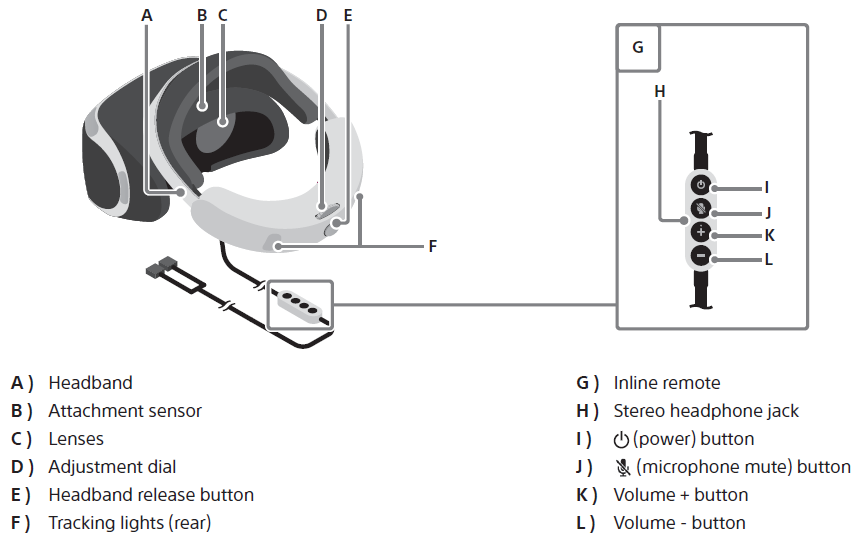
توجه داشته باشید که وقتی می خواهید هدست را از روی سرتان بردارید حتما باید مجددا دکمه ی E و یا همان دکمه ی آزاد سازی را نگه دارید و چشمی را از سر خود کمی فاصله دهید ، جهت تنظیم کردن تمامی این مراحل باید در منوی Settings از تنظیمات Playstation VR استفاده کنید .